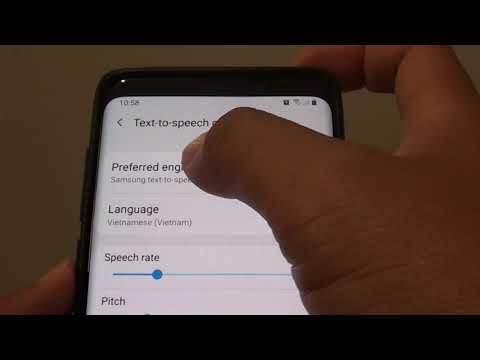
#Samsung #Galaxy # S9 เป็นหนึ่งในรุ่นเรือธงยอดนิยมที่เปิดตัวเมื่อปีที่แล้ว มีคุณสมบัติที่โดดเด่นหลายประการที่ทำให้โดดเด่นท่ามกลางคู่แข่ง โทรศัพท์ได้รับการรับรอง IP68 และทำจากกรอบอลูมิเนียมพร้อมกระจก Corning Gorilla Glass ทั้งด้านหน้าและด้านหลัง ใช้จอแสดงผล Super AMOLED ขนาด 5.8 นิ้วในขณะที่ใต้ฝากระโปรงเป็นหน่วยประมวลผล Snapdragon 845 จับคู่กับ RAM 4GB แม้ว่านี่จะเป็นอุปกรณ์ที่มีประสิทธิภาพที่ดี แต่ก็มีบางกรณีที่อาจเกิดปัญหาบางอย่างซึ่งเราจะแก้ไขในวันนี้ ในชุดการแก้ไขปัญหาล่าสุดนี้เราจะจัดการกับข้อมูลมือถือ Galaxy S9 ที่ไม่ทำงานกับปัญหา Straight Talk
หากคุณเป็นเจ้าของ Samsung Galaxy S9 หรืออุปกรณ์ Android อื่น ๆ สำหรับเรื่องนั้นโปรดติดต่อเราโดยใช้แบบฟอร์มนี้ เรายินดีเป็นอย่างยิ่งที่จะช่วยเหลือคุณเกี่ยวกับข้อกังวลใด ๆ ที่คุณอาจมีกับอุปกรณ์ของคุณ นี่เป็นบริการฟรีที่เรานำเสนอโดยไม่ต้องต่อสาย อย่างไรก็ตามเราขอให้เมื่อคุณติดต่อเราพยายามให้รายละเอียดมากที่สุดเท่าที่จะเป็นไปได้เพื่อให้สามารถทำการประเมินได้อย่างถูกต้องและจะได้รับแนวทางแก้ไขที่ถูกต้อง
วิธีแก้ไขข้อมูลมือถือ Samsung Galaxy S9 ไม่ทำงานเมื่อพูดตรงๆ
ปัญหา: ฉันเพิ่งซื้อ Samsung Galaxy S9 สำหรับการพูดคุยโดยตรง ฉันโอนหมายเลขโทรศัพท์ที่ใช้งานไปยังซิมที่มาพร้อมกับโทรศัพท์ ประสบความสำเร็จ. แต่สิ่งที่จับได้คือข้อมูลมือถือของฉันไม่ทำงาน ฉันสามารถโทรออกและรับสายโทรศัพท์ส่งข้อความและรับข้อความมัลติมีเดียได้ แต่ไม่มีการเชื่อมต่ออินเทอร์เน็ต ฉันได้ลองเปลี่ยน apn โดยใช้ตัวเปลี่ยน apn พูดตรง (ส่งข้อความถึง 611611) นับครั้งไม่ถ้วน ฉันได้ลองเพิ่ม apn ใหม่แล้ว แต่มันไม่ยอมให้ฉันทำ ฉันได้ลองแก้ไขข้อมูลเกี่ยวกับการเลือก apn ปัจจุบันแล้ว แต่จะอนุญาตให้ฉันเปลี่ยนชื่อ apn เท่านั้นไม่มีอย่างอื่น ตอนนี้หลังจากโทรหาฝ่ายสนับสนุนแบบพูดตรงห้าครั้งฉันไม่สามารถโทรออกส่งข้อความหรืออะไรก็ได้ และบริการของฉันไม่หมดอายุแน่นอน โปรดช่วยฉันด้วยฉันกำลังสูญเสีย ขอขอบคุณ.
สารละลาย: ก่อนดำเนินการตามขั้นตอนการแก้ไขปัญหาใด ๆ บนโทรศัพท์นี้คุณควรตรวจสอบให้แน่ใจว่าโทรศัพท์ทำงานบนซอฟต์แวร์เวอร์ชันล่าสุด หากมีการอัปเดตคุณควรดาวน์โหลดและติดตั้งก่อน
หากข้อมูลมือถือของคุณใช้งานไม่ได้อันดับแรกควรตรวจสอบให้แน่ใจว่าคุณมีการสมัครรับข้อมูลมือถือที่ใช้งานอยู่และโทรศัพท์ของคุณได้รับสัญญาณข้อมูลมือถือที่แรงควรเป็น LTE
คุณควรตรวจสอบให้แน่ใจว่าได้ตั้งค่า APN ที่ถูกต้องบนอุปกรณ์เนื่องจากจะทำให้โทรศัพท์เชื่อมต่อกับเครือข่ายข้อมูลมือถือได้
ในการเข้าถึง APN ของโทรศัพท์:
- จากหน้าจอหลักให้ปัดขึ้นบนจุดว่างเพื่อเปิดถาดแอพ
- แตะการตั้งค่า> การเชื่อมต่อ> เครือข่ายมือถือ> ชื่อจุดเข้าใช้งาน
- หากมีให้แตะ Straight Talk APN
- หากไม่มีให้แตะเพิ่ม
- ตรวจสอบและอัปเดตการตั้งค่าต่อไปนี้สำหรับ Data APN:
การตั้งค่า Straight Talk APN มีดังนี้:
- ชื่อ APN: พูดตรงๆ
- APN: tfdata
- พร็อกซี:
- ท่าเรือ:
- ชื่อผู้ใช้:
- รหัสผ่าน:
- เซิร์ฟเวอร์:
- MMSC: http://mms-tf.net
- MMS Proxy: mms3.tracfone.com
- พอร์ต MMS: 80
- MCC: 310
- MNC: 410
- ประเภทการรับรองความถูกต้อง:
- ประเภท APN: default, mms, supl
- APN โปรโตคอล: IPv4.2
- APN Roaming โปรโตคอล:
- ผู้ถือ:
- ประเภท MVNO:
หากคุณไม่สามารถสร้างหรือตั้งค่า APN ของอุปกรณ์ได้ให้ดำเนินการตามขั้นตอนการแก้ไขปัญหาเพิ่มเติมตามรายการด้านล่าง
ทำการซอฟต์รีเซ็ต
สิ่งแรกที่คุณต้องทำในกรณีนี้คือซอฟต์รีเซ็ตซึ่งโดยปกติจะทำเมื่อโทรศัพท์ไม่ตอบสนอง แต่ขอแนะนำในกรณีนี้โดยเฉพาะ
- กดปุ่มเปิด / ปิดและลดระดับเสียงค้างไว้นานถึง 45 วินาที
- รอขณะที่อุปกรณ์รีสตาร์ท
เมื่อโทรศัพท์รีสตาร์ทให้ตรวจสอบว่าปัญหายังคงเกิดขึ้นหรือไม่
ตรวจสอบว่าปัญหาเกิดขึ้นใน Safe Mode หรือไม่
มีบางกรณีที่แอปที่คุณดาวน์โหลดและติดตั้งในโทรศัพท์อาจทำให้เกิดปัญหานี้ หากต้องการตรวจสอบว่าเป็นกรณีนี้หรือไม่คุณจะต้องเริ่มโทรศัพท์ใน Safe Mode เนื่องจากอนุญาตให้แอปที่ติดตั้งไว้ล่วงหน้าเท่านั้นที่สามารถทำงานในโหมดนี้ได้
- ปิดโทรศัพท์
- กดปุ่มเปิด / ปิดค้างไว้ผ่านหน้าจอชื่อรุ่นที่ปรากฏบนหน้าจอ
- เมื่อ SAMSUNG ปรากฏบนหน้าจอให้ปล่อยปุ่มเปิด / ปิด
- ทันทีหลังจากปล่อยปุ่มเปิด / ปิดให้กดปุ่มลดระดับเสียงค้างไว้
- กดปุ่มลดระดับเสียงค้างไว้ต่อไปจนกว่าอุปกรณ์จะรีสตาร์ทเสร็จ
- เมื่อเซฟโหมดปรากฏขึ้นที่มุมล่างซ้ายของหน้าจอให้ปล่อยปุ่มลดระดับเสียง
ในกรณีที่ปัญหาไม่เกิดขึ้นในโหมดนี้อาจเป็นไปได้ว่าปัญหาเกิดจากแอปที่คุณดาวน์โหลด ค้นหาว่าแอปนี้คืออะไรและถอนการติดตั้ง
เช็ดพาร์ทิชันแคชของโทรศัพท์
ข้อมูลแคชของระบบโทรศัพท์ใช้เพื่อเพิ่มความเร็วในการเข้าถึงแอปโทรศัพท์ของคุณ บางครั้งข้อมูลนี้อาจเสียหายซึ่งส่งผลให้เกิดปัญหาในอุปกรณ์ หากต้องการตรวจสอบว่าข้อมูลแคชที่เสียหายเป็นสาเหตุของปัญหาหรือไม่คุณจะต้องล้างพาร์ทิชันแคชของโทรศัพท์จากโหมดการกู้คืน
- ปิดโทรศัพท์
- กดปุ่มเพิ่มระดับเสียงและปุ่ม Bixby ค้างไว้จากนั้นกดปุ่มเปิด / ปิดค้างไว้
- เมื่อโลโก้ Android ปรากฏขึ้นให้ปล่อยปุ่มทั้งหมด ("การติดตั้งการอัปเดตระบบ" จะปรากฏขึ้นประมาณ 30-60 วินาทีก่อนที่จะแสดงตัวเลือกเมนูการกู้คืนระบบ Android)
- กดปุ่มลดระดับเสียงเพื่อไฮไลต์“ ล้างพาร์ทิชันแคช”
- กดปุ่มเปิด / ปิดเพื่อเลือก
- กดปุ่มลดระดับเสียงเพื่อไฮไลต์“ ใช่” แล้วกดปุ่มเปิด / ปิดเพื่อเลือก
- เมื่อการล้างพาร์ติชันแคชเสร็จสมบูรณ์ระบบจะไฮไลต์“ รีบูตระบบทันที”
- กดปุ่มเปิด / ปิดเพื่อรีสตาร์ทอุปกรณ์
ตรวจสอบว่าปัญหายังคงเกิดขึ้นหรือไม่
ทำการรีเซ็ตเป็นค่าเริ่มต้นจากโรงงาน
ขั้นตอนสุดท้ายในการแก้ไขปัญหาที่คุณควรพิจารณาคือการรีเซ็ตเป็นค่าเริ่มต้นจากโรงงาน การดำเนินการนี้จะทำให้โทรศัพท์ของคุณกลับสู่สภาพเดิมจากโรงงาน อย่าลืมสำรองข้อมูลโทรศัพท์ของคุณก่อนทำการรีเซ็ตเนื่องจากข้อมูลจะถูกลบในกระบวนการ
- ปิดโทรศัพท์
- กดปุ่มเพิ่มระดับเสียงและปุ่ม Bixby ค้างไว้จากนั้นกดปุ่มเปิด / ปิดค้างไว้
- เมื่อโลโก้ Android สีเขียวปรากฏขึ้นให้ปล่อยปุ่มทั้งหมด ("การติดตั้งการอัปเดตระบบ" จะปรากฏขึ้นประมาณ 30-60 วินาทีก่อนที่จะแสดงตัวเลือกเมนูการกู้คืนระบบ Android)
- กดปุ่มลดระดับเสียงหลาย ๆ ครั้งเพื่อไฮไลต์ "ล้างข้อมูล / รีเซ็ตเป็นค่าเริ่มต้น"
- กดปุ่ม Power เพื่อเลือก
- กดปุ่มลดระดับเสียงจนกว่า "ใช่ - ลบข้อมูลผู้ใช้ทั้งหมด" จะถูกไฮไลต์
- กดปุ่ม Power เพื่อเลือกและเริ่มการรีเซ็ตต้นแบบ
- เมื่อการรีเซ็ตต้นแบบเสร็จสมบูรณ์ระบบจะไฮไลต์ "รีบูตระบบทันที"
- กดปุ่มเปิด / ปิดเพื่อรีสตาร์ทอุปกรณ์
หากหลังจากการรีเซ็ตคุณยังไม่สามารถตั้งค่า APN ของโทรศัพท์ได้อย่างถูกต้องอาจเกิดจากข้อ จำกัด ในระบบปฏิบัติการโทรศัพท์ คุณควรลองกะพริบโทรศัพท์ด้วยเฟิร์มแวร์อื่นหรือนำเครื่องไปที่ศูนย์บริการและทำการตรวจสอบ
อย่าลังเลที่จะส่งคำถามข้อเสนอแนะและปัญหาที่คุณพบขณะใช้โทรศัพท์ Android ของคุณ เรารองรับอุปกรณ์ Android ทุกเครื่องที่มีจำหน่ายในตลาดปัจจุบัน และไม่ต้องกังวลเราจะไม่เรียกเก็บเงินจากคุณแม้แต่สตางค์เดียวสำหรับคำถามของคุณ ติดต่อเราโดยใช้แบบฟอร์มนี้ เราอ่านทุกข้อความที่ได้รับ แต่ไม่สามารถรับประกันได้ว่าจะได้รับการตอบกลับอย่างรวดเร็ว หากเราสามารถช่วยคุณได้โปรดช่วยเรากระจายข่าวโดยการแบ่งปันโพสต์ของเรากับเพื่อนของคุณ


